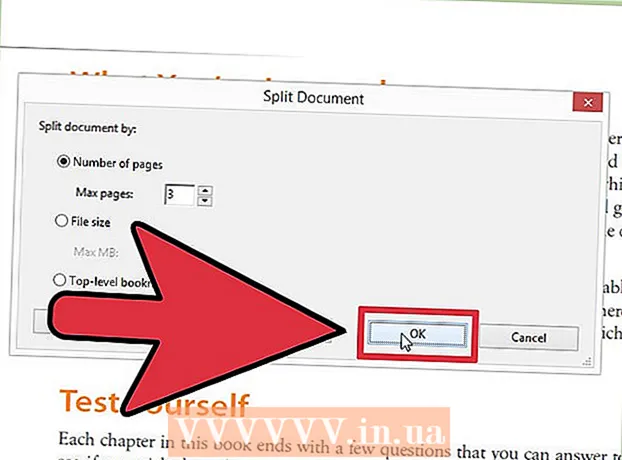நூலாசிரியர்:
Lewis Jackson
உருவாக்கிய தேதி:
5 மே 2021
புதுப்பிப்பு தேதி:
1 ஜூலை 2024
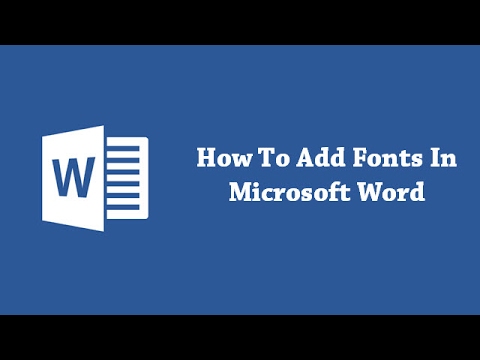
உள்ளடக்கம்
சரியான எழுத்துருக்களைப் பயன்படுத்துவது உங்கள் ஆவணம் தனித்து நிற்க உதவும். விண்டோஸ் சில எழுத்துருக்களைக் கொண்டுள்ளது, ஆனால் அவை பனிப்பாறையின் முனை மட்டுமே. நீங்கள் நூறாயிரக்கணக்கான எழுத்துருக்களை ஆன்லைனில் பதிவிறக்கம் செய்யலாம். ஒரு சில கிளிக்குகளில் உங்கள் திட்டத்திற்கான சரியான எழுத்துருவை நீங்கள் முழுமையாகக் காணலாம். நீங்கள் விரும்பும் எழுத்துருவை நீங்கள் கண்டறிந்த பிறகு, அதை உடனடியாக நிறுவி பயன்படுத்தலாம்.
படிகள்
2 இன் முறை 1: விண்டோஸ்
நம்பகமான வலைத்தளங்களிலிருந்து எழுத்துரு கோப்புகளைப் பதிவிறக்கவும். எழுத்துருக்கள் வைரஸ்களைப் பரப்புவதற்கான பொதுவான வழியாகும், எனவே எச்சரிக்கையாக இருங்கள், நம்பகமான மூலங்களிலிருந்து எழுத்துருக்களை மட்டுமே பதிவிறக்குங்கள். EXE வடிவத்தில் எழுத்துருக்களைத் தவிர்க்கவும். எழுத்துரு பொதுவாக ZIP கோப்பு வடிவத்தில் அல்லது TTF அல்லது OTF வடிவத்தில் இருக்கும். நல்ல எழுத்துருக்களைக் கொண்ட சில பக்கங்கள் இங்கே: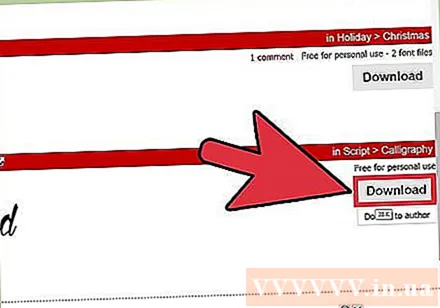
- dafont.com
- fontspace.com
- fontsquirrel.com
- 1001freefonts.com
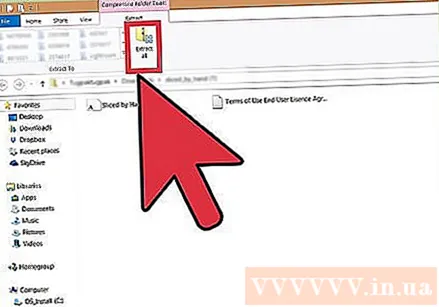
எழுத்துரு கோப்பை பிரித்தெடுக்கவும் (தேவைப்பட்டால்). இது ZIP வடிவத்தில் இருந்தால், அதை நிறுவி பயன்படுத்துவதற்கு முன்பு அதைப் பிரித்தெடுக்க வேண்டும். ஒரு ZIP கோப்பை அவிழ்க்க, கோப்பில் வலது கிளிக் செய்து "அனைத்தையும் பிரித்தெடு" என்பதைத் தேர்ந்தெடுக்கவும். ZIP கோப்பில் அனைத்து சுருக்கப்பட்ட கோப்புகளையும் கொண்ட புதிய கோப்புறையை எவ்வாறு உருவாக்குவது என்பது இங்கே.- ZIP கோப்பில் உள்ள கோப்புகள் TTF அல்லது OTF வடிவத்தில் உள்ளன. விண்டோஸ் ஆதரிக்கும் இரண்டு எழுத்துரு வடிவங்கள் இவை. எந்த எழுத்துருவையும் EXE வடிவத்தில் நிறுவ வேண்டாம்.
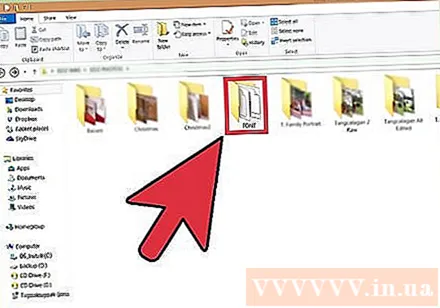
புதிய எழுத்துரு கோப்பைக் கொண்ட கோப்புறையைத் திறக்கவும். கோப்பு சமீபத்தில் பதிவிறக்கம் செய்யப்பட்ட மற்றும் பிரித்தெடுக்கப்பட்ட கோப்புறையைக் கண்டறியவும். அந்த சாளரத்தைத் திறக்க.
கண்ட்ரோல் பேனலுக்குச் செல்லவும். கண்ட்ரோல் பேனல் மூலம் எழுத்துருக்களை நிறுவலாம். நீங்கள் பயன்படுத்தும் விண்டோஸின் பதிப்பைப் பொறுத்து கண்ட்ரோல் பேனலைத் திறக்க பல வழிகள் உள்ளன: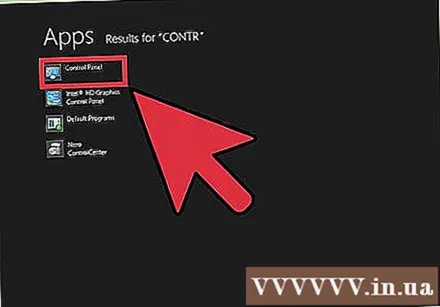
- விண்டோஸ் 7, விஸ்டா, எக்ஸ்பி - தொடக்க மெனுவைக் கிளிக் செய்து "கண்ட்ரோல் பேனல்" என்பதைத் தேர்ந்தெடுக்கவும்.
- விண்டோஸ் 10, 8.1 - தொடக்க பொத்தானை வலது கிளிக் செய்து "கண்ட்ரோல் பேனல்" என்பதைத் தேர்ந்தெடுக்கவும்.
- விண்டோஸ் 8 - விசையை அழுத்தவும் வெற்றி+எக்ஸ் "கண்ட்ரோல் பேனல்" என்பதைத் தேர்ந்தெடுக்கவும்.
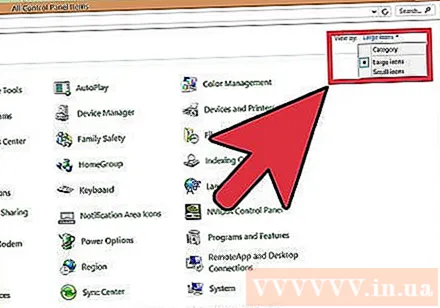
சின்னங்கள் எவ்வாறு காட்டப்படும் என்பதை மாற்றவும். கண்ட்ரோல் பேனல் வகையால் ஒழுங்கமைக்கப்பட்டிருந்தால், நீங்கள் அதை சிறிய அல்லது பெரிய சின்னங்களாக மாற்ற வேண்டும். இது எழுத்துரு கோப்புறையைக் கண்டுபிடிப்பதை எளிதாக்கும். திரையின் மேல்-வலது மூலையில் உள்ள "மூலம் காண்க" மெனுவைக் கிளிக் செய்து ஐகான் விருப்பங்களில் ஒன்றைத் தேர்ந்தெடுக்கவும்.
"எழுத்துருக்கள்" விருப்பத்தைத் திறக்கவும். இது நீங்கள் நிறுவிய எழுத்துருக்களைக் காண்பிக்கும் சாளரத்தைத் திறக்கும்.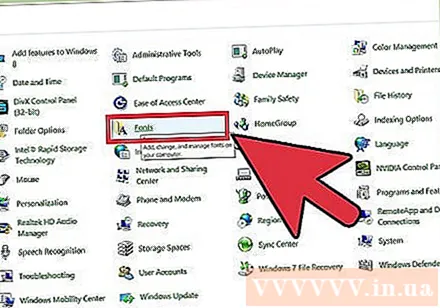
எழுத்துரு சாளரத்தில் எழுத்துருவை இழுக்கவும். புதிய எழுத்துருவை நிறுவ TTF அல்லது OTF கோப்பை எழுத்துரு சாளரத்தில் இழுக்கவும். உங்களுக்கு நிர்வாகி அணுகல் இல்லையென்றால் நிர்வாகி கடவுச்சொல்லை உள்ளிட வேண்டியிருக்கும். எழுத்துரு சாளரத்தில் எழுத்துரு பட்டியலில் பார்த்து நிறுவல் வெற்றிகரமாக இருந்தது என்பதை நீங்கள் சரிபார்க்கலாம்.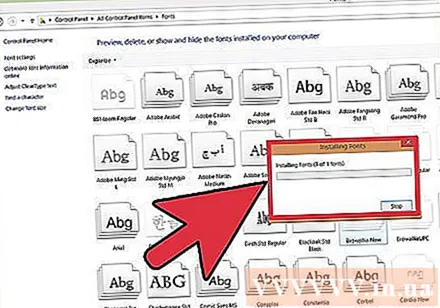
- உங்கள் எழுத்துரு 1 க்கும் மேற்பட்ட கோப்புகளைக் கொண்டுள்ளது. எழுத்துருக்கள் தைரியமான மற்றும் சாய்வு போன்ற பல்வேறு பாணிகளில் வரும்போது இது மிகவும் பொதுவானது. முழு OTF அல்லது TTF கோப்பையும் எழுத்துரு சாளரத்தில் இழுக்க நினைவில் கொள்க.
வார்த்தையைத் திறந்து புதிய எழுத்துருவைத் தேர்வுசெய்க. வேர்ட்ஸ் எழுத்துரு மெனுவில் புதிய எழுத்துருவை நீங்கள் காணலாம். எழுத்துருக்கள் அகர வரிசைப்படி பட்டியலிடப்பட்டுள்ளன.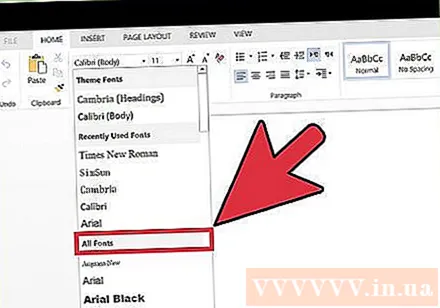
நீங்கள் ஒரு ஆவணத்தைப் பகிர விரும்பினால் எழுத்துருவை உட்பொதிக்கவும். புதிய எழுத்துரு அமைப்புகள் ஆவணங்கள் உங்கள் கணினியில் சரியாகக் காட்டவும் அச்சிடவும் உதவுகின்றன. ஆனால் நீங்கள் ஒரு ஆவணத்தை மற்றவர்களுடன் பகிர்ந்து கொண்டால், அவர்கள் எழுத்துருவை நிறுவாவிட்டால் அவற்றைக் காண முடியாது. எழுத்துரு கோப்பை வேர்ட் ஆவணத்தில் உட்பொதிப்பதன் மூலம் இந்த சிக்கலை நீங்கள் அடையலாம். எழுத்துரு ஆவணத்தில் பதிக்கப்பட்டிருக்கும் போது, ஆவணத்தைத் திறக்கும் எவரும் உங்கள் விருப்பப்படி சரியான எழுத்துருவைக் காணலாம். எழுத்துருக்கள் ஆவணத்தில் இருப்பதால் கோப்பு அளவு அதிகரிக்கிறது.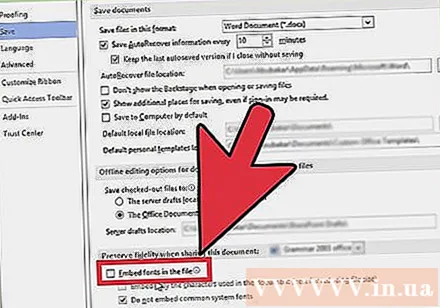
- வேர்டில் கோப்பு மெனுவைக் கிளிக் செய்து "விருப்பங்கள்" என்பதைத் தேர்ந்தெடுக்கவும்.
- விருப்பங்கள் மெனுவில் "சேமி" தாவலைக் கிளிக் செய்க.
- "இந்த கோப்பில் எழுத்துருக்களை உட்பொதி" என்ற விருப்பத்தை சொடுக்கவும். கீழ்தோன்றும் மெனுவில் தற்போதைய ஆவணத்தைத் தேர்ந்தெடுக்க நினைவில் கொள்க.
- நீங்கள் பயன்படுத்தும் எழுத்துக்களை தனித்தனியாக உட்பொதிக்க வேண்டுமா என்று முடிவு செய்யுங்கள். நீங்கள் கோப்பு அளவைக் குறைக்கலாம், குறிப்பாக குறிப்பிட்ட எழுத்துருவில் இருந்து சில எழுத்துக்களை மட்டுமே பயன்படுத்துகிறீர்கள் என்றால்.
- நீங்கள் வழக்கம்போல ஆவணங்களை சேமித்து பகிர்ந்து கொள்ளுங்கள். ஆவணத்தை சேமிக்கும்போது எழுத்துரு தானாக உட்பொதிக்கப்படும்.
2 இன் முறை 2: மேக்
நீங்கள் நிறுவ விரும்பும் எழுத்துருவைக் கண்டறியவும். நீங்கள் இலவசமாக (தனிப்பட்ட பயன்பாட்டிற்கு) பதிவிறக்கம் செய்யக்கூடிய டன் எழுத்துரு ஹோஸ்டிங் வலைத்தளங்கள் உள்ளன. OS X OTF மற்றும் TTF வடிவங்களை ஆதரிக்கிறது, இது 2 மிகவும் பிரபலமான எழுத்துரு வடிவங்கள். பல எழுத்துருக்கள் ZIP கோப்புகளில் சுருக்கப்பட்டுள்ளன. நல்ல எழுத்துருக்களைக் கொண்ட சில பக்கங்கள் இங்கே: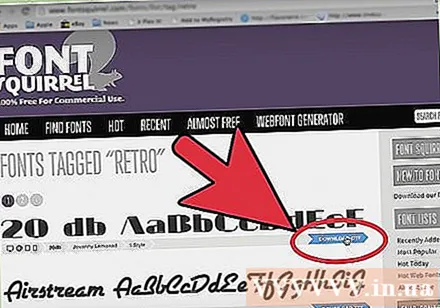
- dafont.com
- fontspace.com
- fontsquirrel.com
- 1001freefonts.com
எழுத்துரு கோப்பை பிரித்தெடுக்கவும் (ஒரு ஜிப் கோப்பில் சுருக்கப்பட்டால்). சில எழுத்துருக்கள் ZIP கோப்புகளில் சுருக்கப்பட்டுள்ளன, குறிப்பாக பல பதிப்பு எழுத்துருக்கள். ஜிப் கோப்பைத் திறக்க அதை இருமுறை கிளிக் செய்து, எழுத்துருவை டெஸ்க்டாப்பிற்கு அல்லது மற்றொரு கோப்புறையில் இழுக்கவும்.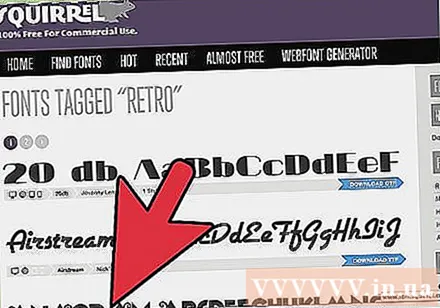
நீங்கள் நிறுவ விரும்பும் எழுத்துரு கோப்பில் இரட்டை சொடுக்கவும். முன்னோட்ட சாளரத்தில் எழுத்துருக்களை எவ்வாறு திறப்பது என்பது இங்கே, எழுத்துருக்கள் பல அளவுகளில் காட்டப்படும்.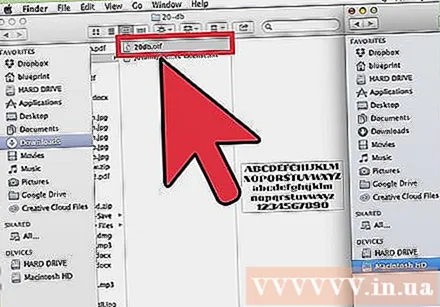
கணினியில் ஒரு எழுத்துருவைச் சேர்க்க "எழுத்துருவை நிறுவு" என்பதைக் கிளிக் செய்க. எழுத்துருக்களை மாற்றுவதை ஆதரிக்கும் எந்த நிரலிலும் இப்போது அந்த எழுத்துருவை நீங்கள் தேர்வு செய்யலாம்.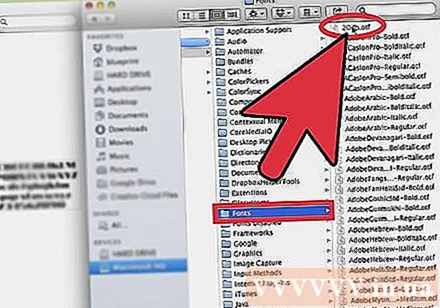
வார்த்தையைத் திறந்து புதிய எழுத்துருவைத் தேர்வுசெய்க. நீங்கள் அதை எழுத்துரு மெனுவில் காணலாம். எழுத்துருக்கள் அகர வரிசைப்படி பட்டியலிடப்பட்டுள்ளன.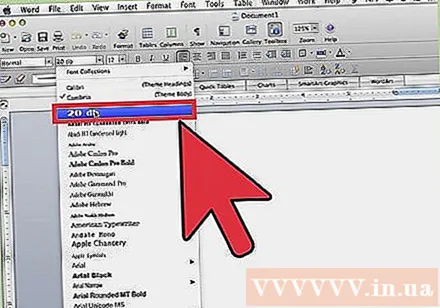
நீங்கள் எழுத்துருக்களை உட்பொதிக்க விரும்பினால் PDF கோப்புகளை உருவாக்கவும். விண்டோஸில் உள்ள பதிப்புகள் போன்ற வேர்ட் ஆவணங்களில் எழுத்துருக்களை உட்பொதிக்க மேக் ஆன் வேர்ட் உங்களை அனுமதிக்காது. நீங்கள் ஆவணத்தை மற்றவர்களுடன் பகிர்ந்து கொள்ள வேண்டும் மற்றும் நீங்கள் சேர்த்த சிறப்பு எழுத்துருக்களை வைத்திருக்க விரும்பினால், நீங்கள் ஆவணத்தை PDF வடிவத்தில் சேமிக்க வேண்டும். எனவே மற்றவர்கள் உங்கள் ஆவணத்தைத் திருத்தவும் தனிப்பயன் எழுத்துருக்களை வைத்திருக்கவும் முடியாது.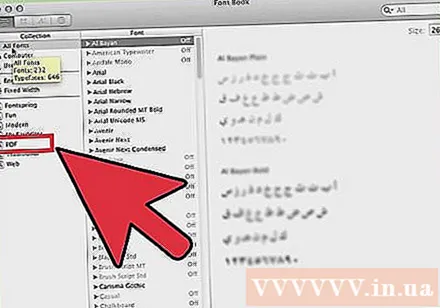
- சேமி என மெனுவில், கோப்பை PDF ஆக சேமிக்க தேர்வு செய்யவும்.
ஆலோசனை
- எழுத்துரு வெற்றிகரமாக நிறுவப்பட்ட பிறகு, அது எல்லா மைக்ரோசாஃப்ட் ஆபிஸ் நிரல்களிலும் தோன்றும்.